FAQ - Często zadawane pytania
Masz jakiś problem do rozwiązania ze sprzętem/oprogramowaniem z naszej dystrybucji? A być może chcesz o coś zapytać?
Sprawdź poniżej, czy czasem nie mamy już odpowiedzi na Twoje pytanie 🙂
- Mac: Monterey i Big Sur
- Windows: Windows 10 i Windows 11
- iPad: iPadOS14 i iPadOS15
- Upewnij się, że powiadomienia są włączone dla Vocaster Hub w ustawieniach Twojego systemu operacyjnego, ponieważ powiadomienia są obecnie używane do wskazywania, kiedy proces Auto Gain nie powiódł się.
- Naciśnij przycisk Auto Gain dla żądanego kanału używając czytnika ekranu, a następnie postępuj zgodnie z instrukcjami Auto Gain jak w instrukcji obsługi.
- Po tym procesie suwak poziomu mikrofonu zostanie ustawiony automatycznie.
1) Zaloguj się na swoje konto Arturia na stronie Arturia.com.
2) Jeżeli zarejestrowałeś już produkt, to przejdź do zakładki “MY PRODUCTS”
3) Jeżeli nie zarejestrowałeś produktu, kliknij “REGISTER NEW PRODUCT”, podaj numer seryjny i kod odblokowujący (Serial Number & Unlock Code) i naciśnij „REGISTER”.
4) W zakładce “MY PRODUCTS” znajdź produkt, który wcześniej zarejestrowałeś
5) Kliknij “MORE INFO” po prawej stronie, co spowoduje roziwnięcie tabeli informacyjnej dotyczącej produktu
6) Znajdziesz tam wszystkie dodatkowe produkty oraz kody licencyjne przypisane do niego
7) Enjoy!
1) Zaloguj się na swoje konto Arturia na stronie Arturia.com.
2) Naciśnij „Register New Product”
3) Podaj numer seryjny i kod odblokowujący (Serial Number & Unlock Code)
4) Naciśnij „Register”
5) Ciesz się produktem i dodatkami dołączonymi do niego!
W razie jakichkolwiek problemów, warto zajrzeć na poniższą stronę internetową Arturia:
https://www.arturia.com/faq/activationorregistration/how-to-register-and-activate-my-product
1) Zaloguj się na swoje konto Arturia na stronie Arturia.com.
2) Naciśnij „Register New Product”
3) Podaj numer seryjny i kod odblokowujący (Serial Number & Unlock Code)
4) Naciśnij „Register”
5) Pobierz i zainstaluj Arturia Software Center (zwane również ASC), które służy do wygodnego instalowania i zarządzania oprogramowaniem Arturia na komputerze.
6) Włącz ASC; zostaniesz poproszony o zalogowanie się na swoje konto Arturia.
Podaj swoją nazwę użytkownika i hasło (to samo, które wykorzystujesz przy logowaniu się na swoje konto na stronie Arturia.com).
7) Kiedy się zalogujesz, będziesz mógł aktywować i pobrać oprogramowanie na komputer poprzez Arturia Software Center.
8) Ciesz się oprogramowaniem Arturia!
W razie jakichkolwiek problemów, warto zajrzeć na poniższą stronę internetową Arturia:
https://www.arturia.com/faq/activationorregistration/how-to-register-and-activate-my-product